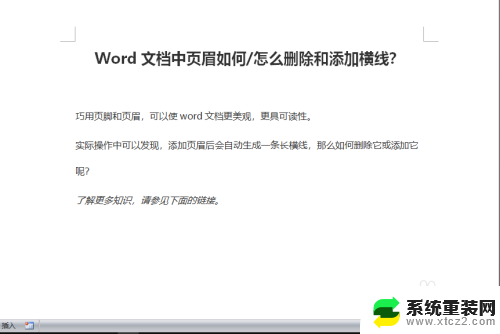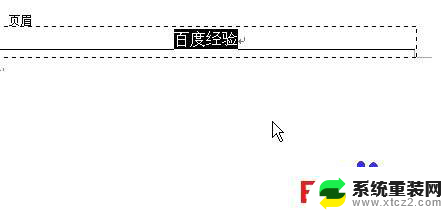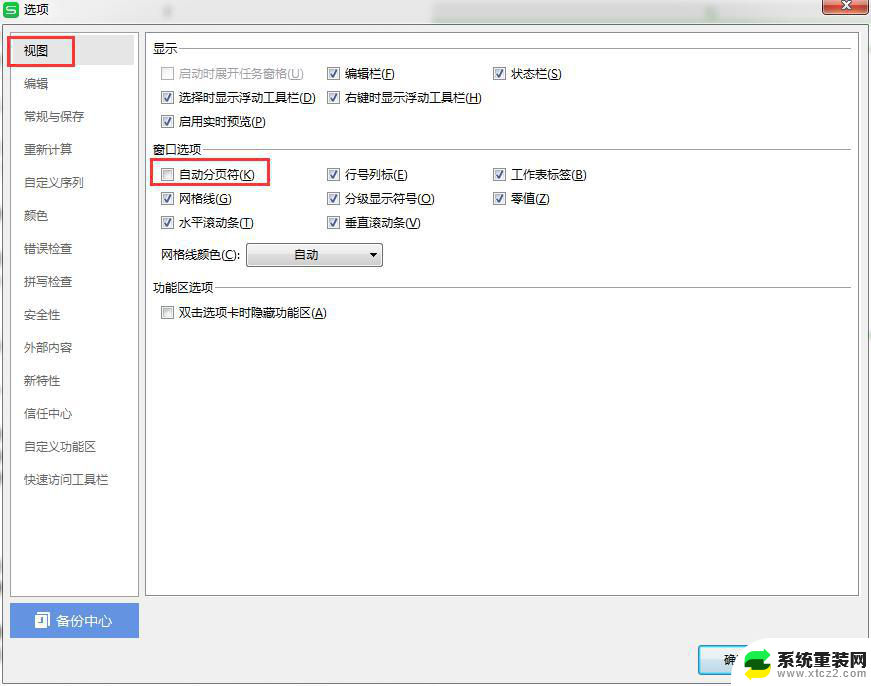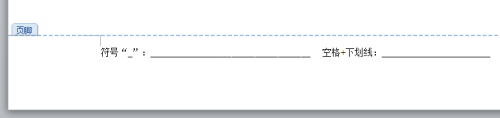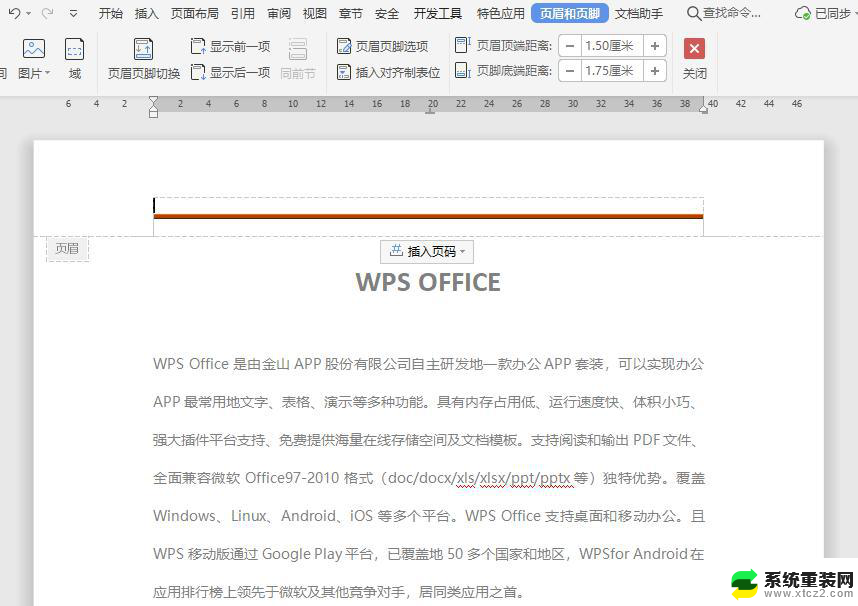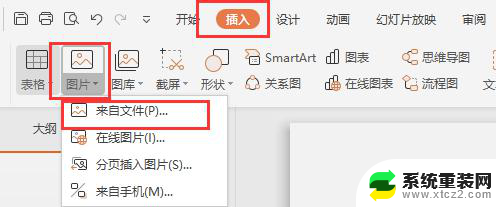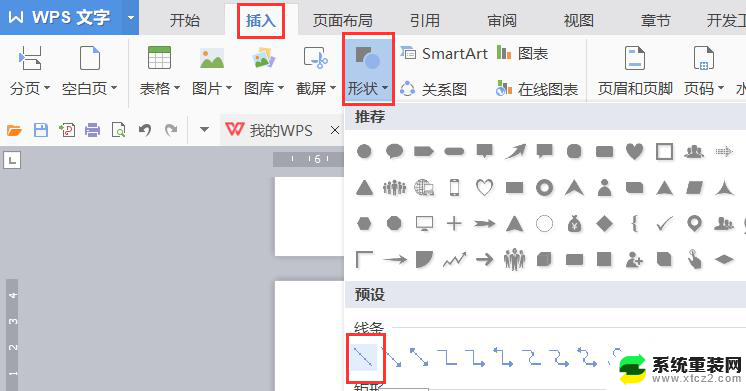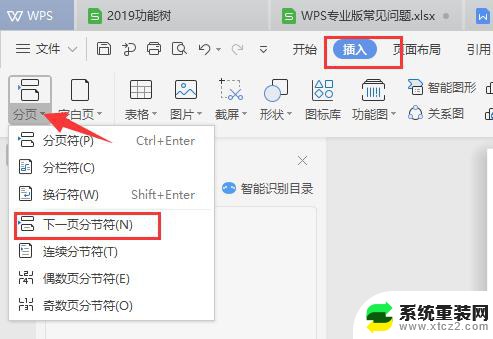wps如何插入页脚横线 wps如何在页脚插入横线
更新时间:2024-02-04 11:03:48作者:xiaoliu
在编辑文档时,我们经常需要在页脚中插入横线,以便于分隔内容或增加美观度,而在wps中,插入页脚横线非常简便。只需要在文档底部选择“页脚”选项,在弹出的编辑页脚界面中,点击“插入横线”即可完成操作。这个功能的便捷性使得我们在编辑文档时能够更加高效地进行排版和美化。无论是在写作文还是编辑报告,wps的页脚横线功能都能为我们带来便利,让我们的文档看起来更加专业和规范。

1.您可以设置页面边框的框线哦~
点击“页面布局”-页面边框-选择自定义,只要最下的一条线即可哦

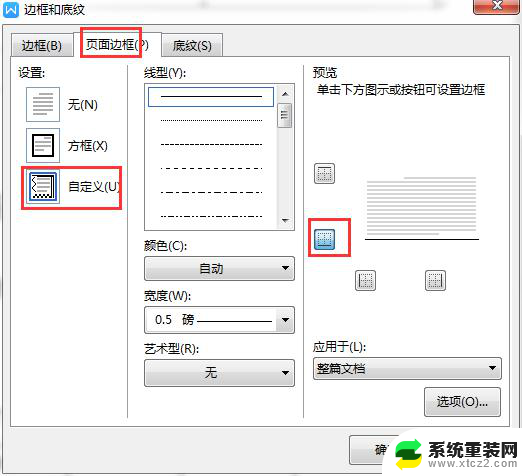
2.双击页脚处,点击插入-形状-线条,画一条直线即可
以上就是wps如何插入页脚横线的全部内容,希望这些方法可以帮助到碰到同样情况的朋友,请参照小编的方法来处理。